App Nap ist eine Funktion, die mit OS X eingeführt wurdeMavericks, die dafür verantwortlich sind, die Verfügbarkeit einer App während eines Laufzyklus zu verringern. Es nimmt einfach alle Ihre offenen Apps und reduziert, abhängig von der App, auf die am wenigsten zugegriffen wird, die CPU-Auslastung, indem es in den Ruhezustand versetzt wird. Wenn Sie auf das Nickerchen zugreifen, wird die App sofort aktiviert. Dies ist einer der Gründe, warum Mavericks für eine längere Akkulaufzeit wirbt. Diese Funktion stellt auch eine Herausforderung für ältere Macs dar, die zwischen den Apps kleine Verzögerungen aufweisen müssen, während sie darauf warten, dass einer aufwacht. Um solche Bedenken auszuräumen, können Sie App Nap deaktivieren für bestimmte Apps. Hier ist wie.

Der Prozess selbst ist der Inbegriff der Einfachheit,Bedenken Sie jedoch, dass die Leistung Ihres Akkus geringfügig bis drastisch beeinträchtigt werden kann, je nachdem, was Sie vom Nickerchen abhalten möchten. Bestimmte Apps, wie Google Chrome, die sich nicht nur weigern, ein Nickerchen zu machen, sondern auch erhebliche Mengen an Energie für sich selbst in Anspruch nehmen, sind für das Nickerchen ungeeignet und kommen ohne Funktion aus. Denken Sie auch daran, dass App Nap die App nicht beendet, sondern nur mit einer verringerten CPU-Auslastung weiter ausgeführt wird.
Wenn Sie sich dazu entschlossen haben, lassen Sie unsAnfang. Öffnen Sie den Finder und gehen Sie zur App. Normalerweise auf der Registerkarte "Anwendungen". Klicken Sie nun mit der rechten Maustaste / Strg + Klick auf die gewünschte App und klicken Sie auf "Get Info". Alternativ können Sie auch "+ i" in der App drücken, um direkt zum Fenster "Get Info" zu gelangen.
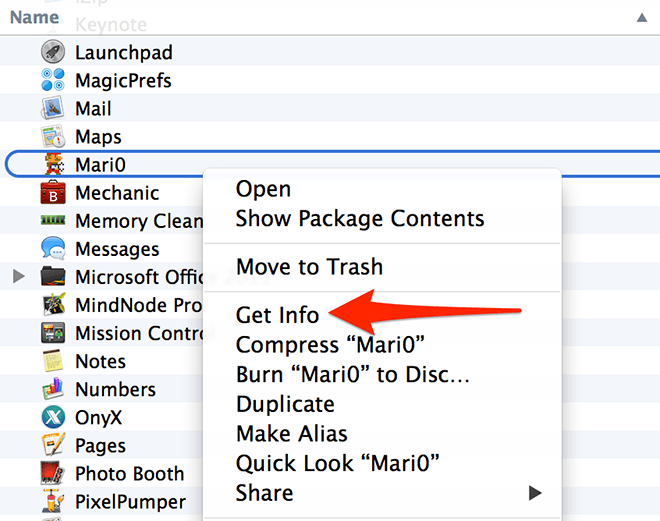
Dort sehen Sie das Kontrollkästchen "App Nap verhindern". Durch Aktivieren dieses Kontrollkästchens wird App Nap für diese bestimmte App deaktiviert. Die App bleibt nun so lange aktiv, wie sie ausgeführt wird.

Wenn Sie diese Option nicht sehen können, ist dies möglicherweise der Fallweil die App kein Nickerchen unterstützt. Dies kann daran liegen, dass es sich um eine native App oder möglicherweise eine kritische System-App handelt. Ist dies nicht der Fall, sollte die Option sichtbar sein. Wie ich schon sagte, einfach.
[über Cult of Mac]





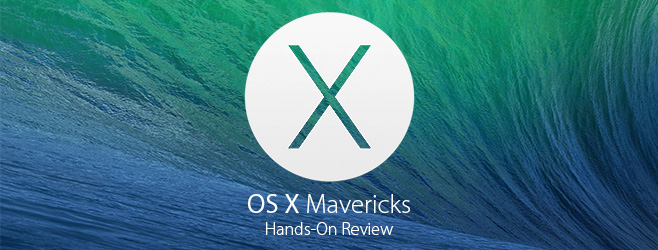







Bemerkungen